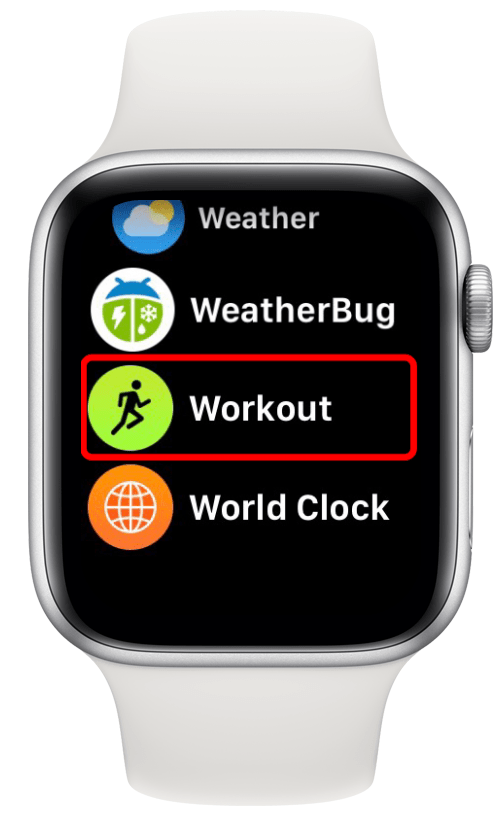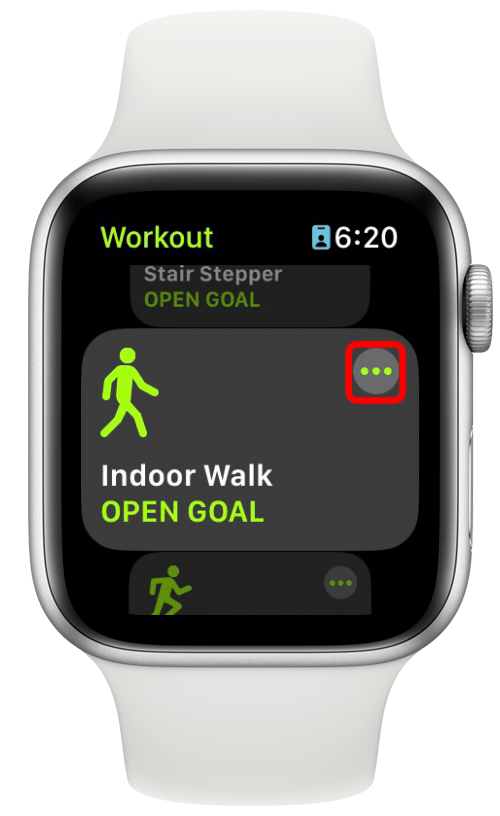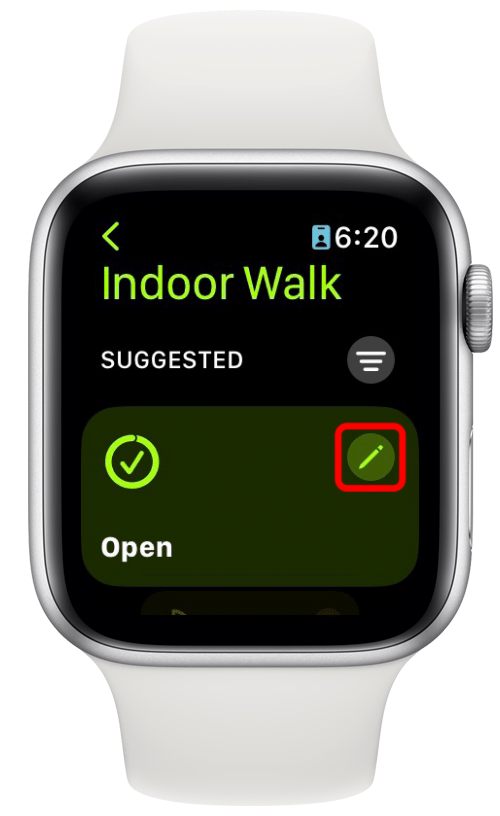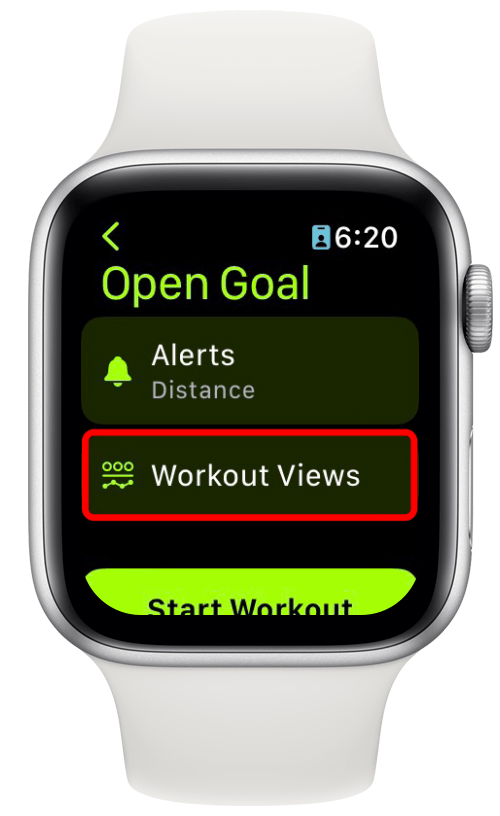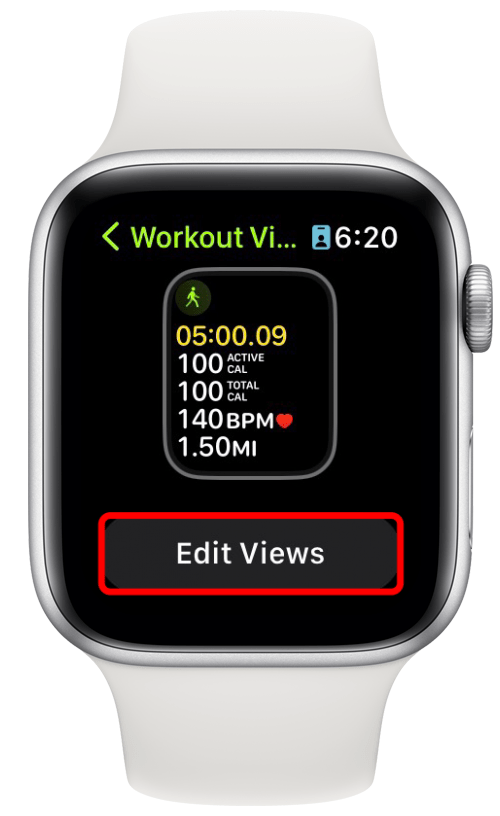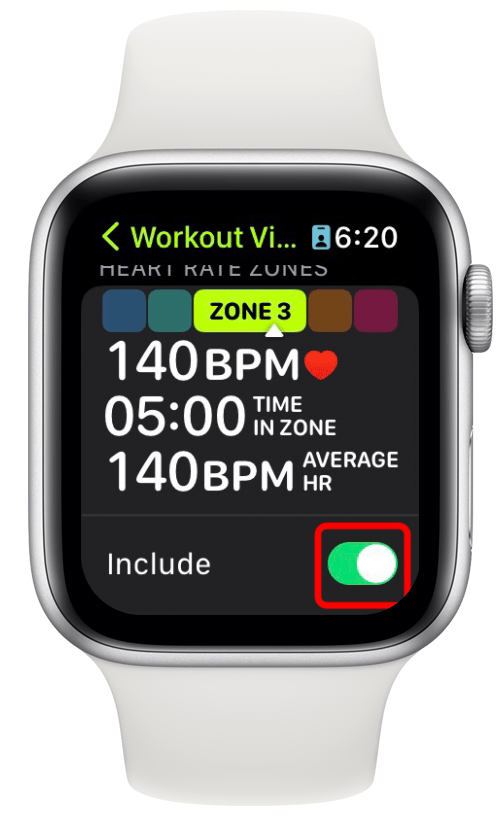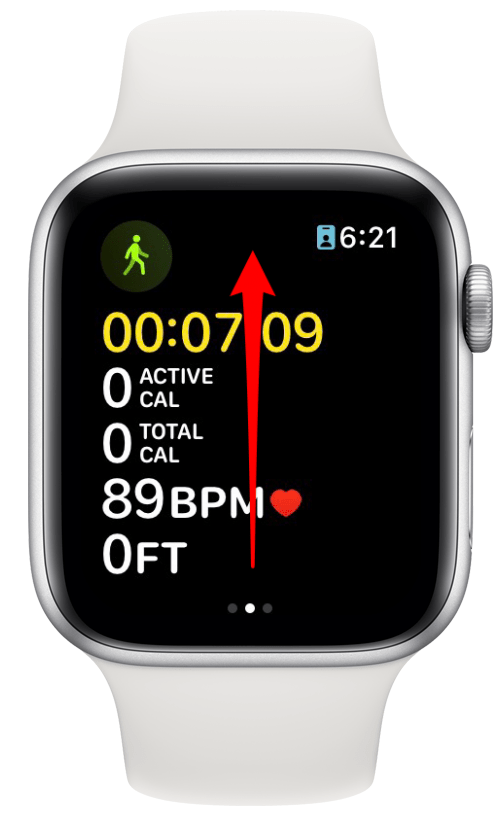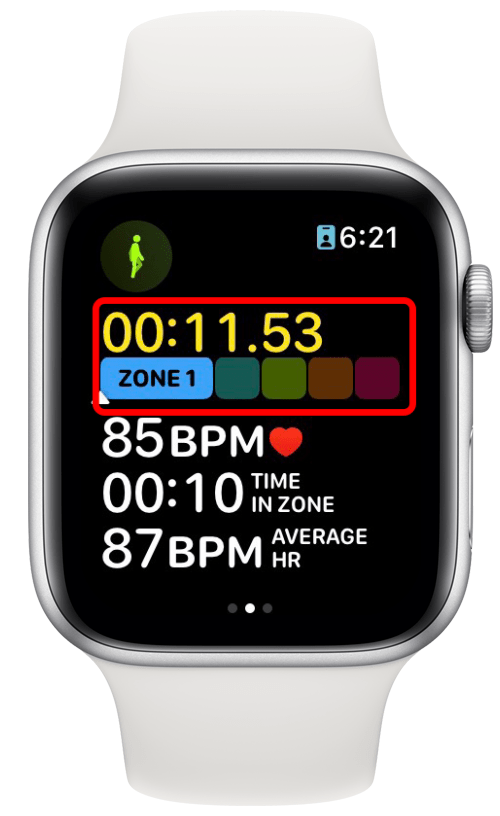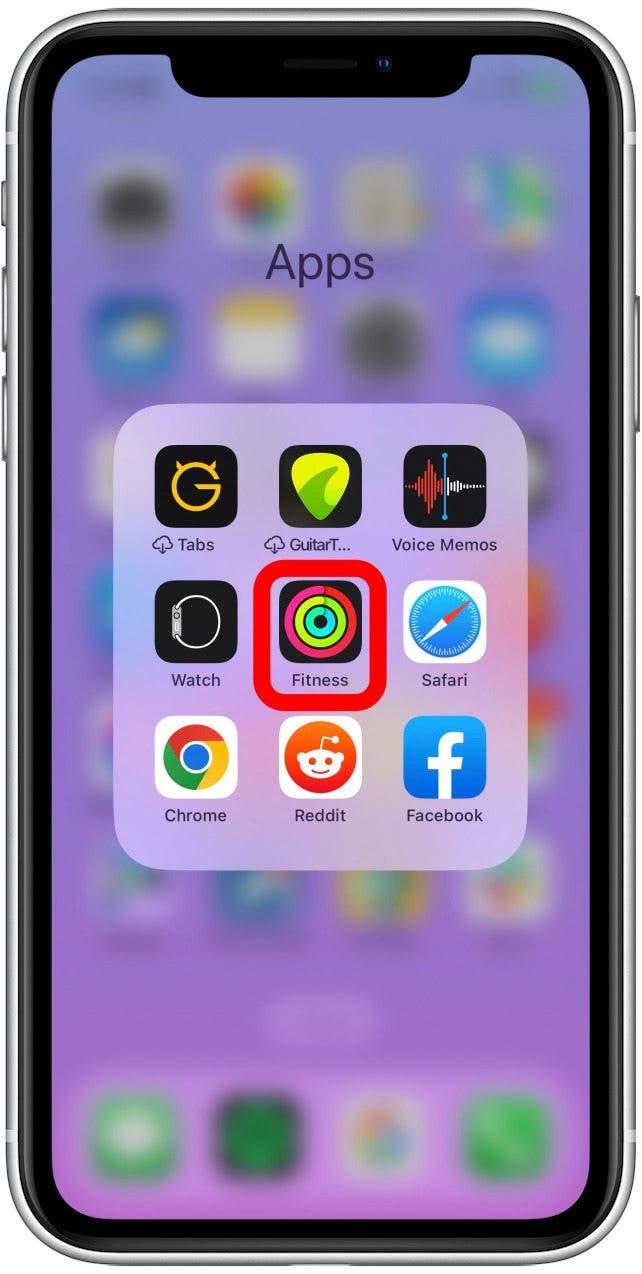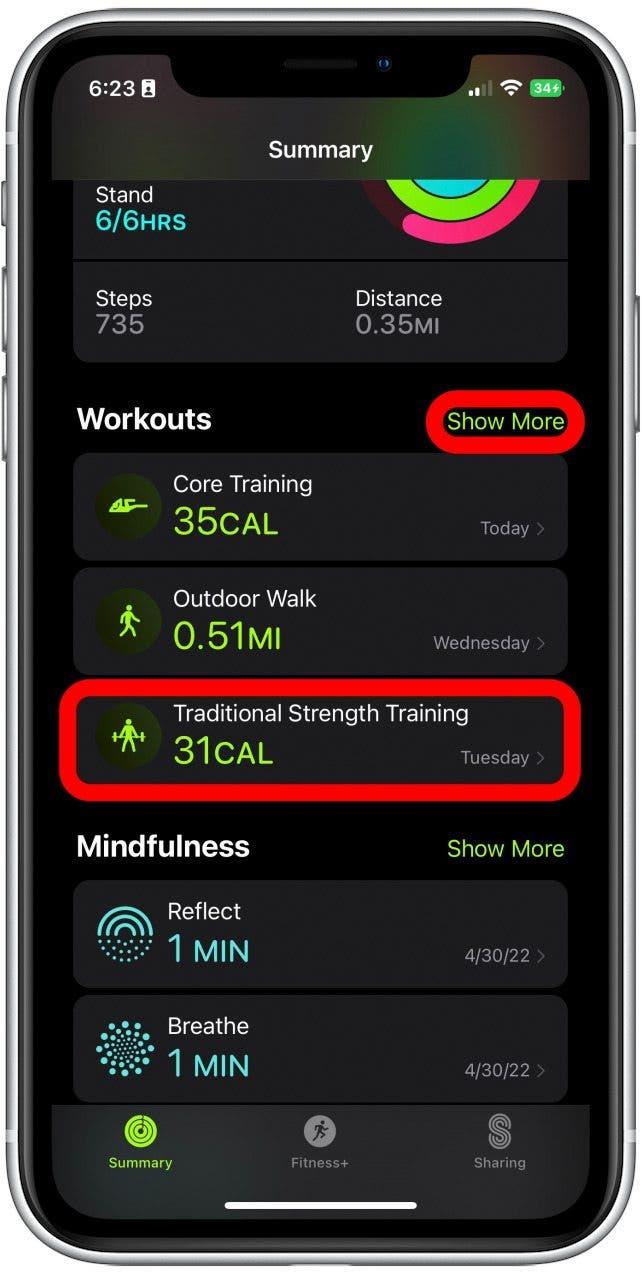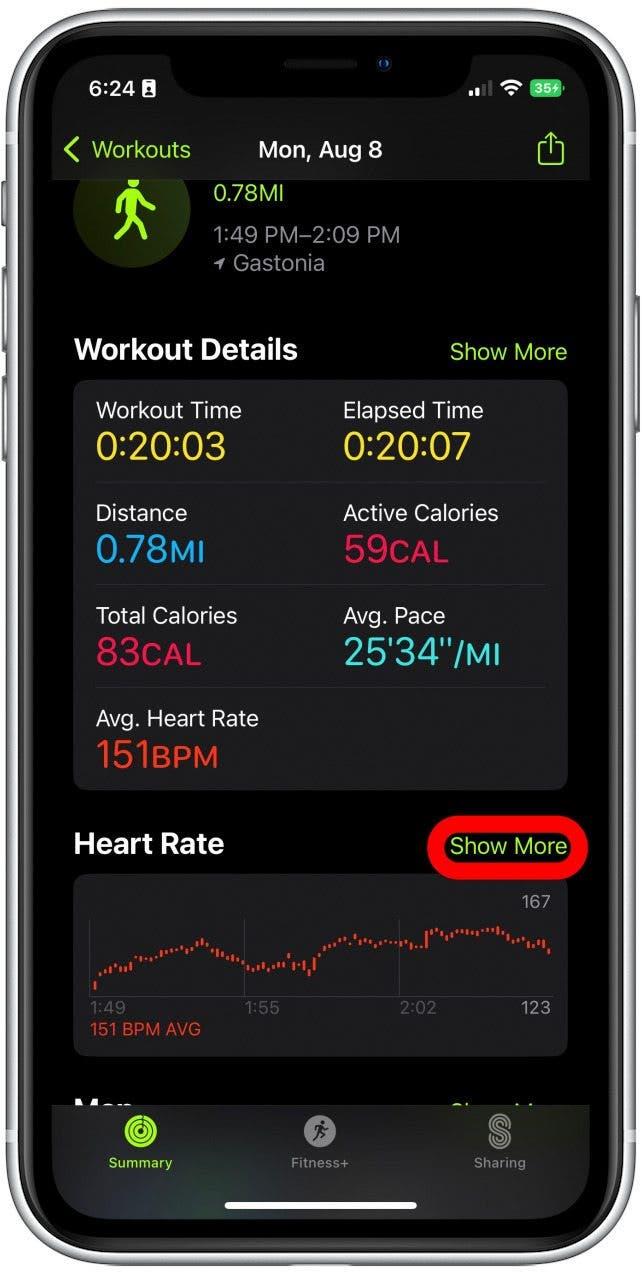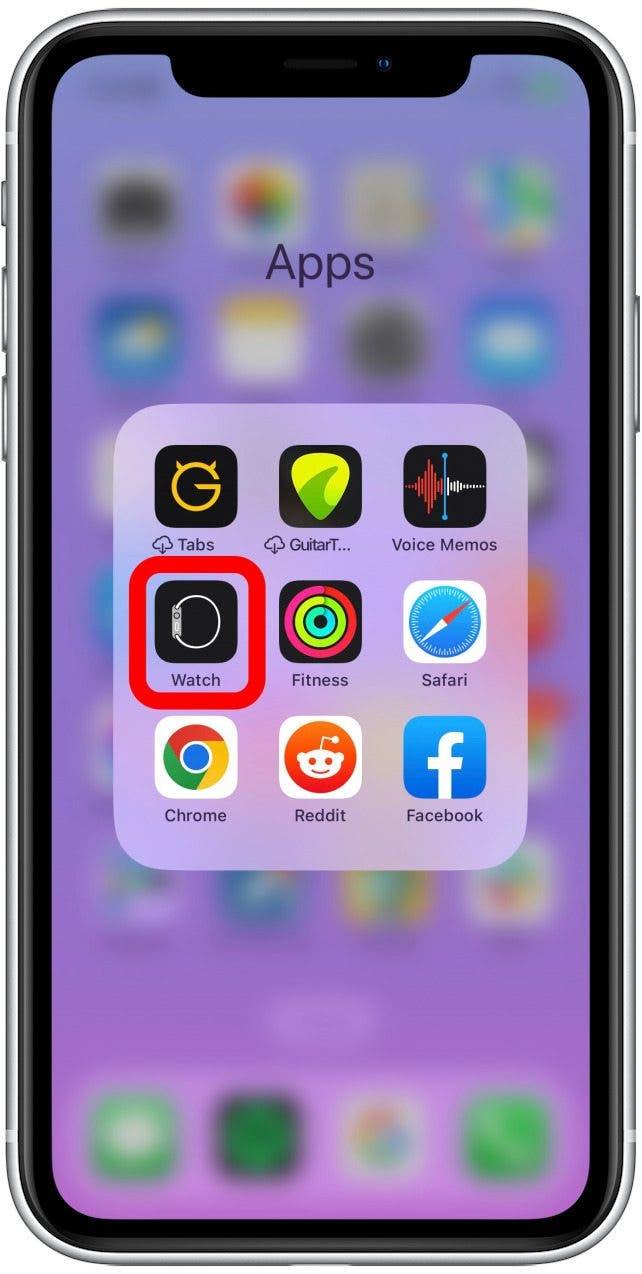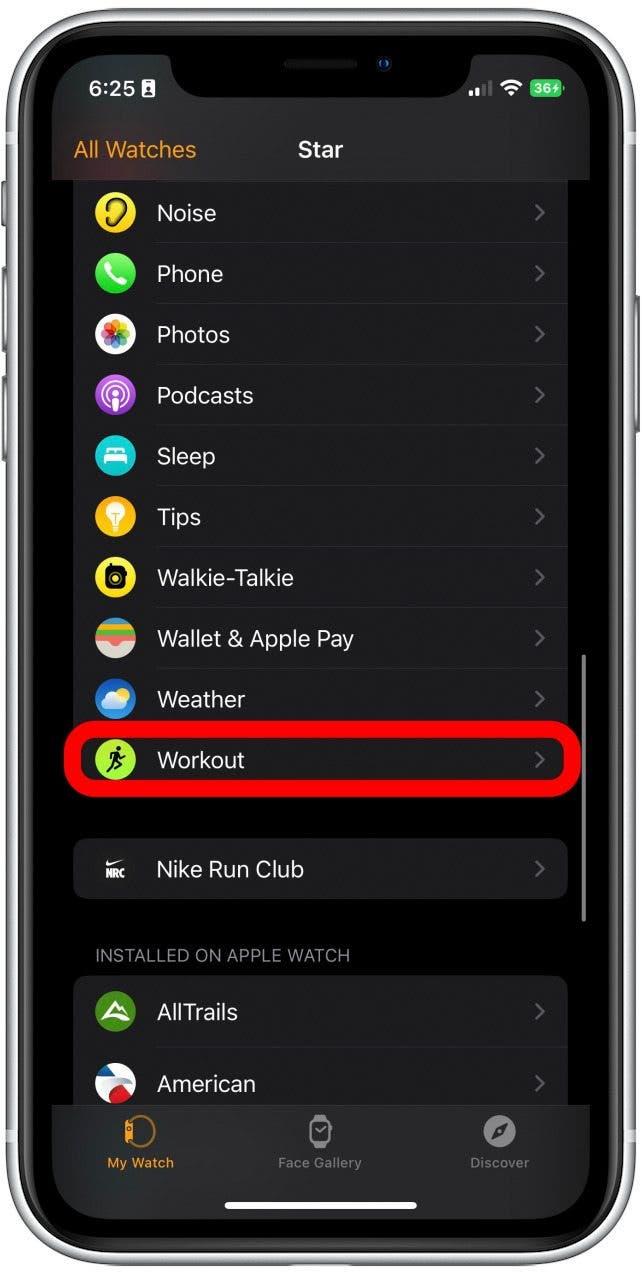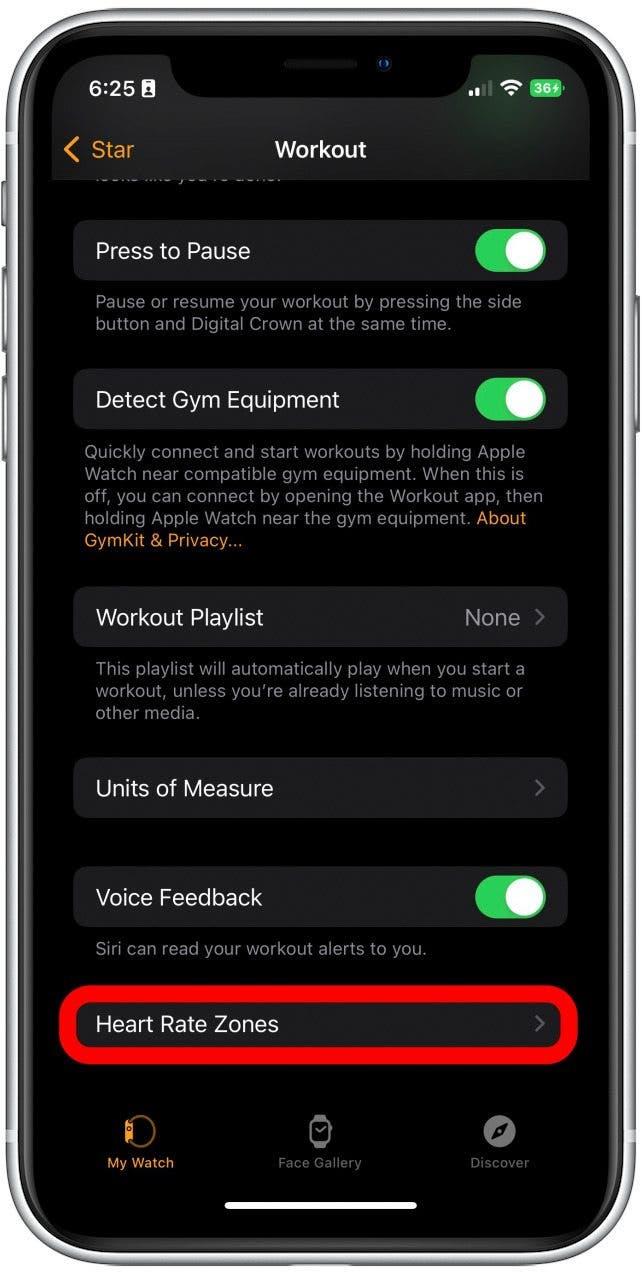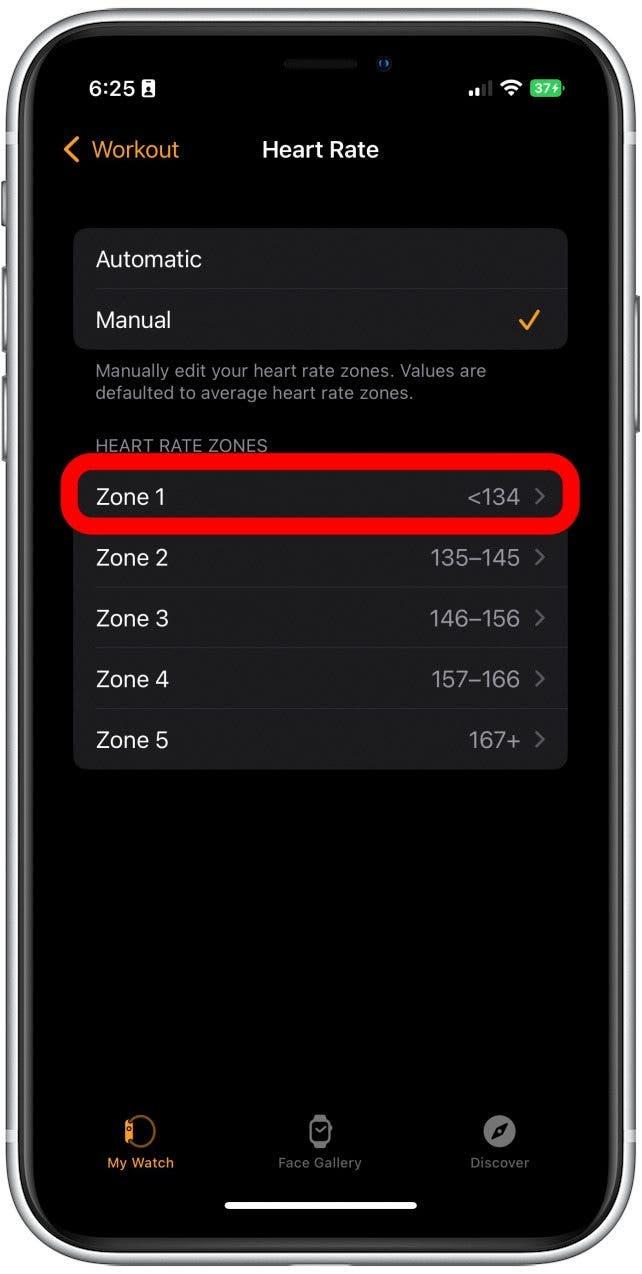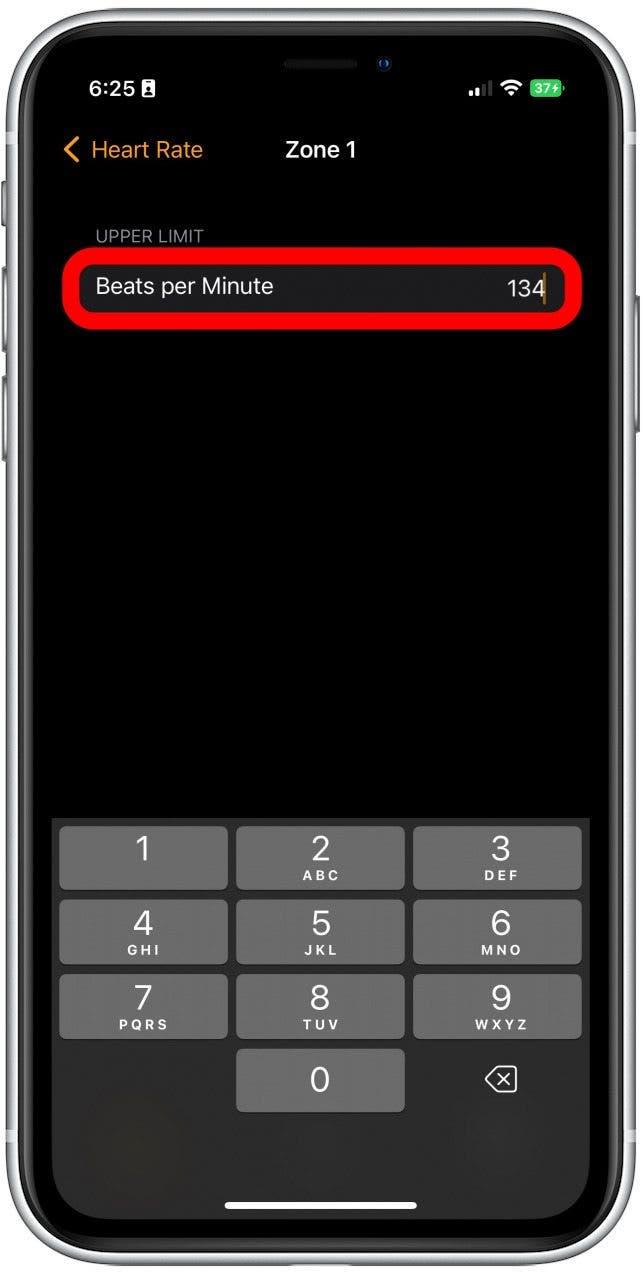I WatchOS 9 tager den nye evne til at se og spore pulszoner virkelig Apple Watch -træning til det næste niveau. Pulszoner til træning er en måde at overvåge intensiteten af din træning. Selvom denne funktion ikke er tilgængelig for offentligheden før i september, når du først har WatchOS 9, kan du tilføje hjerterytme til enhver træning. Her er hvordan!
Sådan tilføjes Apple Watch -hjerterytme til en træning
Hvis du ikke vil vente til efteråret for den endelige udgivelsesversion af WatchOS 9, kan du Download den offentlige beta på din Apple Watch nu. Men vær forberedt på potentielle fejl, der kan forhindre din enhed i at fungere normalt! Vi forstår bestemt følelsen af presserende og forventning, som disse nye softwareopdateringer har med sig, og hvis du kan lide tip om kommende softwareudgivelser, skal du huske at tilmelde dig vores gratis Tip of the Day .
Lad os nu komme ind på, hvordan du tilføjer hjerterytme til enhver træning på din Apple Watch.
- Åbn træning app på din Apple Watch.

- På en træning, du gerne vil tilføje pulszoner til, skal du trykke på tre prikker til højre .

- Tryk derefter på den lille blyantknap for at redigere.

- Tryk på træningsvisninger .

- Tryk på rediger visninger .

- Rul ned til hjerterytmezoner, og skift inkluderer tændt. Det vil være grønt, når det er aktiveret.

Når du starter denne træning, vil du være i stand til at se dine pulszoner. Du kan også ombestille og slette visse træningsvisninger, der ikke er relevante eller nyttige for dig. Tilpasningsmulighederne på Apple Watch er det, der gør det til et så vigtigt stykke teknologi i min daglige liv. Og det vil forhåbentlig hjælpe mig med at holde mig i form også!
Sådan ser jeg hjerterytme under en træning
Når du er gået i en bestemt trænings indstillinger og aktiveret hjerterytme, kan du være tabt, når det kommer til faktisk at finde det midt i en træning.
- Åbn træningsappen og start din valgte træning.

- Afhængig af den rækkefølge, du har den, der er arrangeret, skal du skubbe op eller dreje den digitale krone for at ændre træningsudsigter, indtil du finder hjerterytmezone tracker .

Hvordan man ser hjerterytme data
For at analysere og spore dine pulsdata over tid skal du få adgang til din iPhone.
- På din iPhone skal du åbne fitness app .

- Vælg en træning, hvor du gerne vil se dine pulsdata, eller tryk på Vis mere for at se flere træning.

- Rul ned til hjerterytmen og tryk på Vis mere .

Herfra vil du være i stand til at se en graf over din hjerterytme i løbet af denne træning.
Sådan ændrer jeg hjerterytme på Apple Watch
Når du først aktiverer pulszoner på din Apple Watch, leveres de med forudindstillede standarder. Men hvis du er seriøs med din kondition, kan du tilpasse dine pulszoner for at gøre dine mål endnu mere personlige for dig. Til dette skal du også have din iPhone praktisk.
- Åbn watch app på din iPhone.

- Tryk på træning .

- Tryk på pulszoner .

- Vælg manuel .

- Tryk på den hjertefrekvenszone, du vil ændre.

- Indtast derefter et nyt nummer.

Og nu kan du have en endnu mere personlig træningsoplevelse! Alle de nye funktioner, der kommer til WatchOS 9, ser ud til at være klar til at gøre Apple Watch endnu mere konkurrencedygtige blandt fitness -gadgets. Jeg har sporet alle rygterne, der hvirvler rundt om den næste Apple Watch -udgivelse, så hvis du er så ophidset som vi er, skal du sørge for at tjekke Vores Apple Watch Series 8 Rumor Roundup , opdateret ugentligt for at afspejle den seneste insider-buzz.